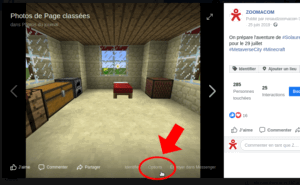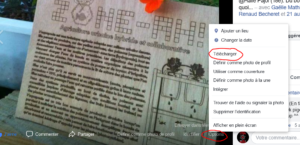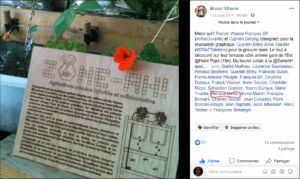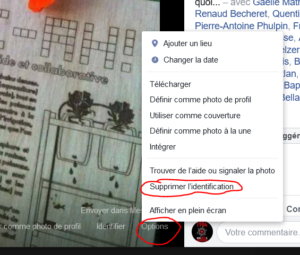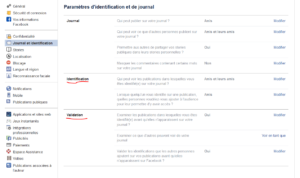Renaud a décidé de s’attaquer avec méthode à son utilisation de Facebook. Il poursuit ici une série de tutoriels pour partager les actions qu’il a entreprises.
Cet article est la suite de Écologie et Vie privée – Nettoyer son profil Facebook, tutoriel 2 : supprimer des Groupes Facebook
Ces articles ont pour objectifs de vous aider à :
- réduire votre impact écologique en supprimant des données obsolètes, inutiles, que vous ne souhaitez pas conserver,…
- améliorer votre vie privée, être un peu moins dans une position de marchandise vis-à-vis de Facebook
Les différentes étapes peuvent être réalisées dans l’ordre que vous voulez, ça ne change rien.
Les articles du dossier
- Nettoyer son profil Facebook, tutoriel 1: les messages privés
- Nettoyer son profil, tutoriel 2: supprimer des Groupes Facebook
- Nettoyer son profil, tutoriel 3: supprimer les photos sur Facebook
- Nettoyer son profil, tutoriel 4 : supprimer les pages Facebook
Les photos sont partagées/publiées parfois entre de nombreuses personnes. Cette étape risque donc de poser quelques difficultés car elle ne repose pas seulement sur une utilisation d’outils techniques, mais également sur la bonne volonté d’autres humains…
Le menu Options des photos sur Facebook
C’est la fonction la plus utile qui va servir… et aussi celle qui est la mieux cachée!
Pour l’afficher vous devez déplacer votre curseur SUR la photo pour faire apparaître des éléments qui ne sont pas visibles sinon!
Étape 1: Sauvegardez!
Avant de supprimer les photos de Facebook, vous souhaitez peut-être les récupérer et les enregistrer sur votre ordinateur/smartphone/tablette/truc. Je vous montre comment faire pour les télécharger, sur un ordinateur, pour le reste c’est assez similaire.
Il suffit d’aller dans les « Options » de la photo, puis de cliquer sur « Télécharger« . Wow, dément.
Supprimer des photos
Supprimer celles que vous avez publiées
C’est votre photo, que vous avez mise vous-même sur Facebook, avec vos blanches mains.
Facile, vous allez là encore dans les « Options » de la photo, et vous cliquez sur « Supprimer cette photo« .
Faire supprimer celles que d’autres personnes ont publiées
Ce n’est pas votre photo, mais celle que quelqu’un d’autre a mise sur Facebook.
Facile? Vous demandez à la personne qui a publié cette photo de la supprimer.
OK… mais c’est là où les choses se compliquent.
En effet, si cette personne a tenu à partager cette photo, peut-être qu’elle le souhaite encore. Mais si votre binette apparaît dessus, vous avez le droit de demander à ce qu’elle soit retirée. En effet, prendre une photo de quelqu’un·e ne nécessite pas d’autorisation particulière, mais la diffuser oui.
Diffuser une photo sur Facebook, même entre 2 personnes, c’est la publier. Et Facebook peut s’en servir, pour des raisons commerciales, la réutiliser, en revendre les droits d’utilisation…
Note: et Facebook est parfaitement en droit de le faire car pour utiliser Facebook, on doit accepter ses Conditions Générales d’Utilisation (CGU) qui ont valeur de contrat.Note 2: en revanche, ce qui n’a absolument aucune valeur juridique c’est de copier-coller bêtement le classique canular « Par la présente, j’interdis à Facebook…« . Ça ne sert à rien.
Vous pouvez invoquer le Droit à l’image. S’il faut arriver à mener une procédure avec un·e individu récalcitrant·e, elle est expliquée en détails sur le site de la CNIL: Demander le retrait de votre image en ligne
Je vous souhaite donc de belles prises de tête avec vos (ex-)ami·e·s…
Étape 3 : Supprimer les Identifications
La fonction d’Identification permet à une personne d’indiquer qu’une autre est « présente » sur une image.
1. Ne plus être identifié·e sur les photos publiées par d’autres
Bon ça, c’est pas compliqué. Cet exemple montre une photo sur laquelle j’ai été identifié, mais sur laquelle je ne figure pas (parce que la fonction d’identification a été « détournée » pour un autre usage).
Vous cliquez sur « Options« , puis « Supprimer l’identification« . Et voilà, c’est fait. Trop facile.
Option qui va bien : contrôler quand quelqu’un·e vous identifie.
En allant dans les Paramètres de votre compte, vous disposez de plusieurs options qui vous permettent de réguler ces identifications.
Réglez en particulier les options de:
- Journal et identification
- Paramètres de reconnaissance faciale
Voilà. Prochain tuto: Supprimer des Pages.
2: Supprimer les groupes 4: Supprimer les Pages